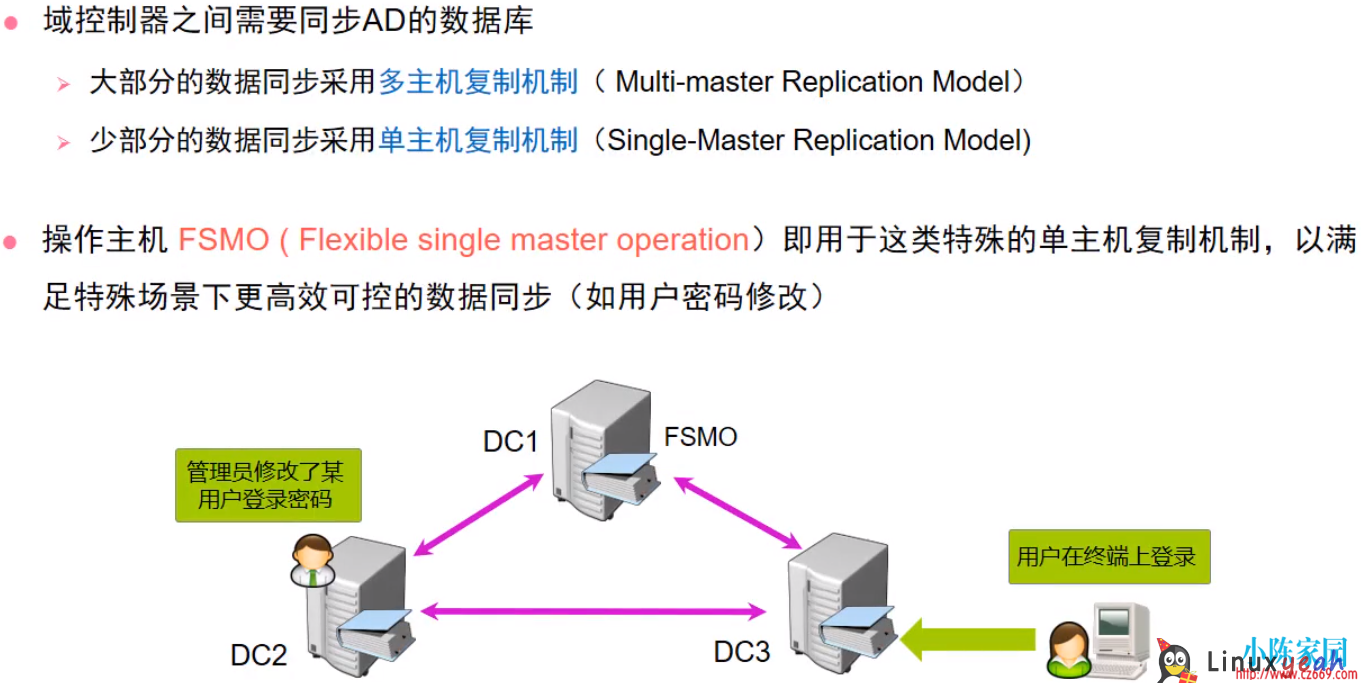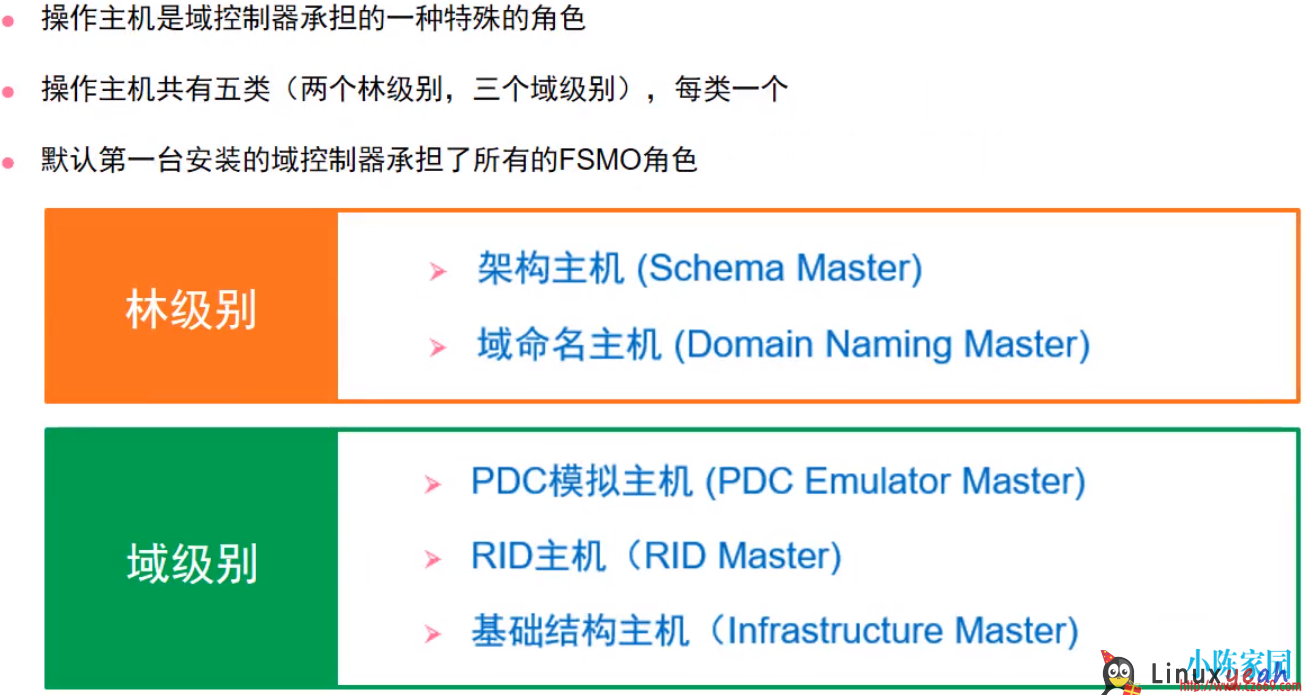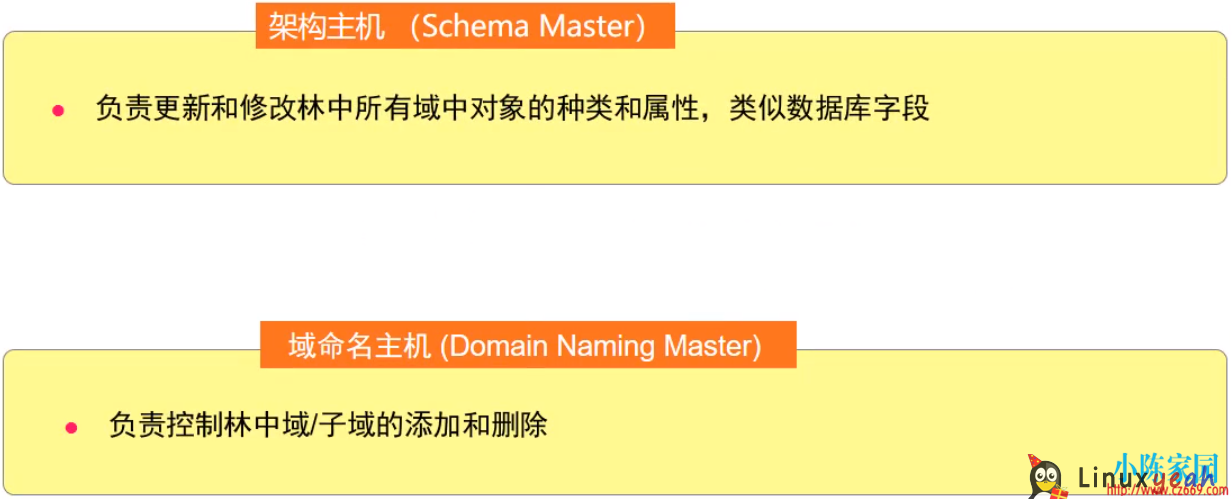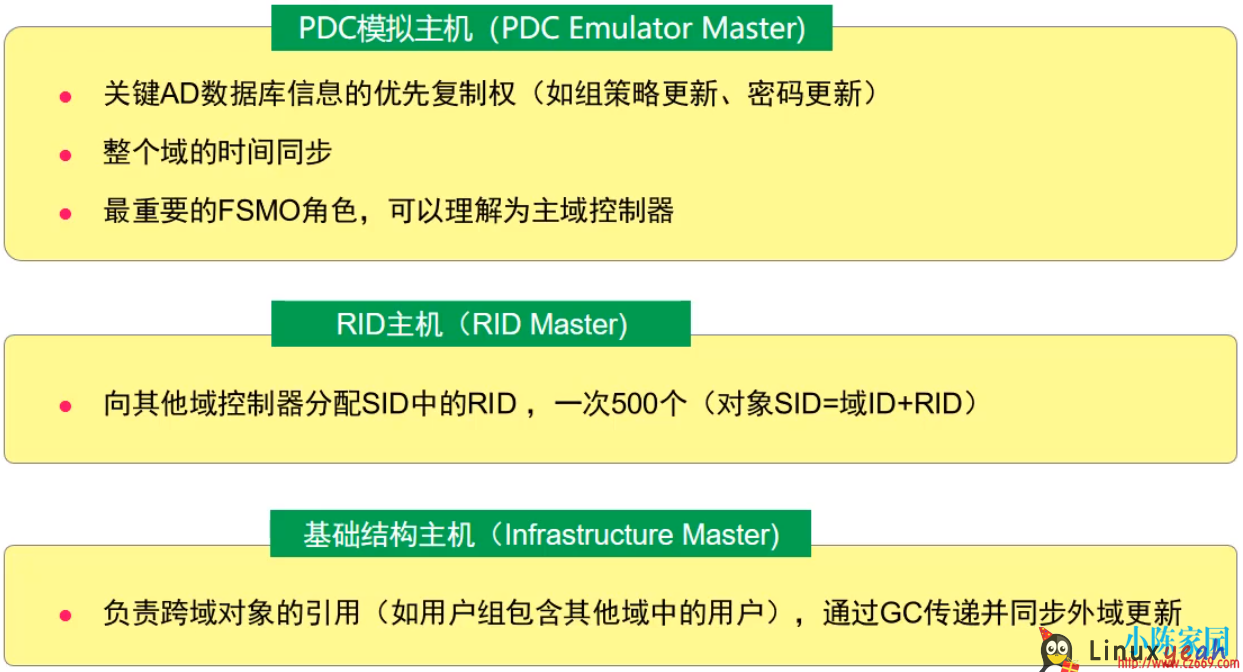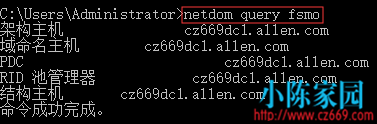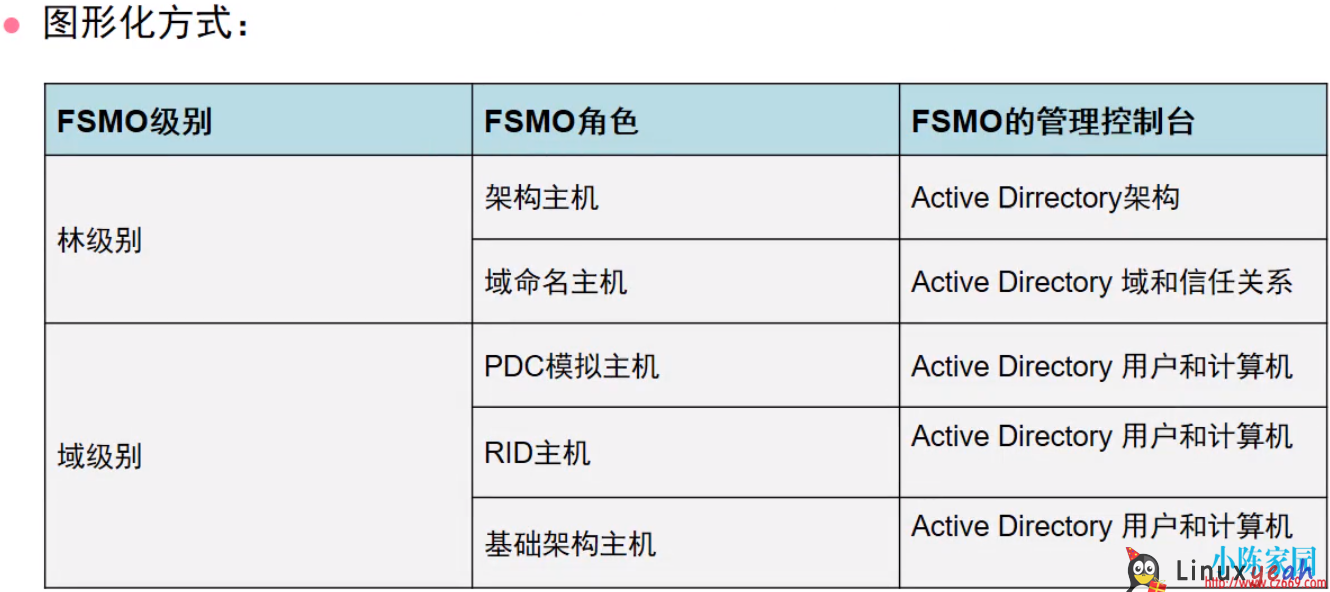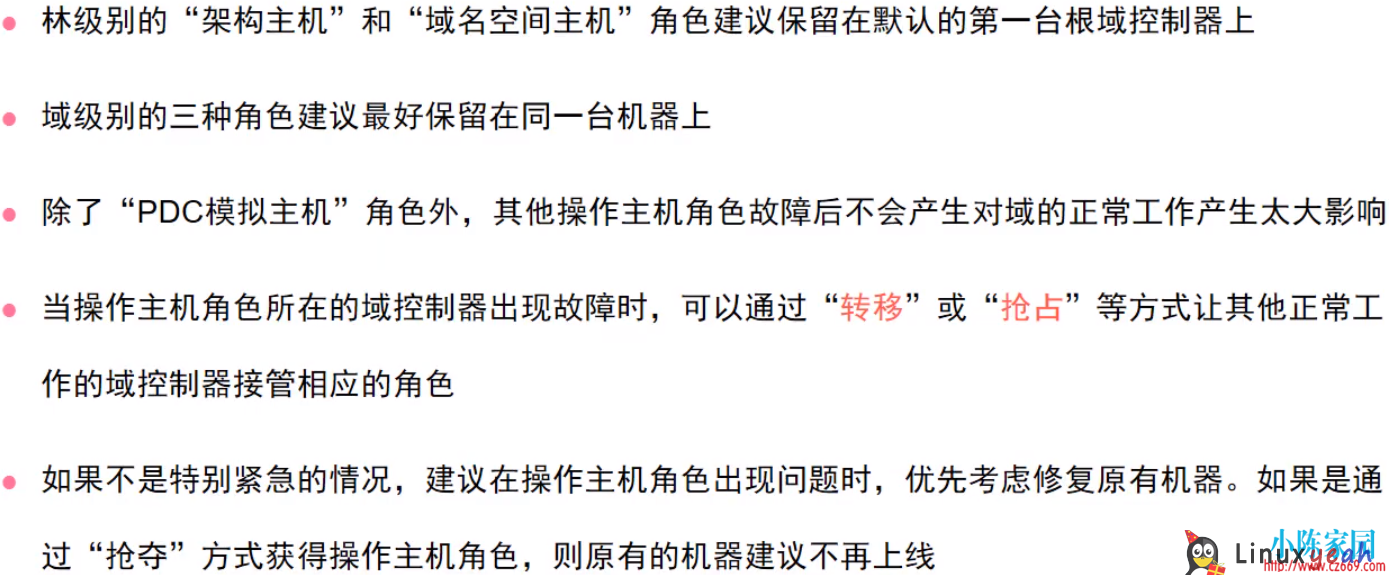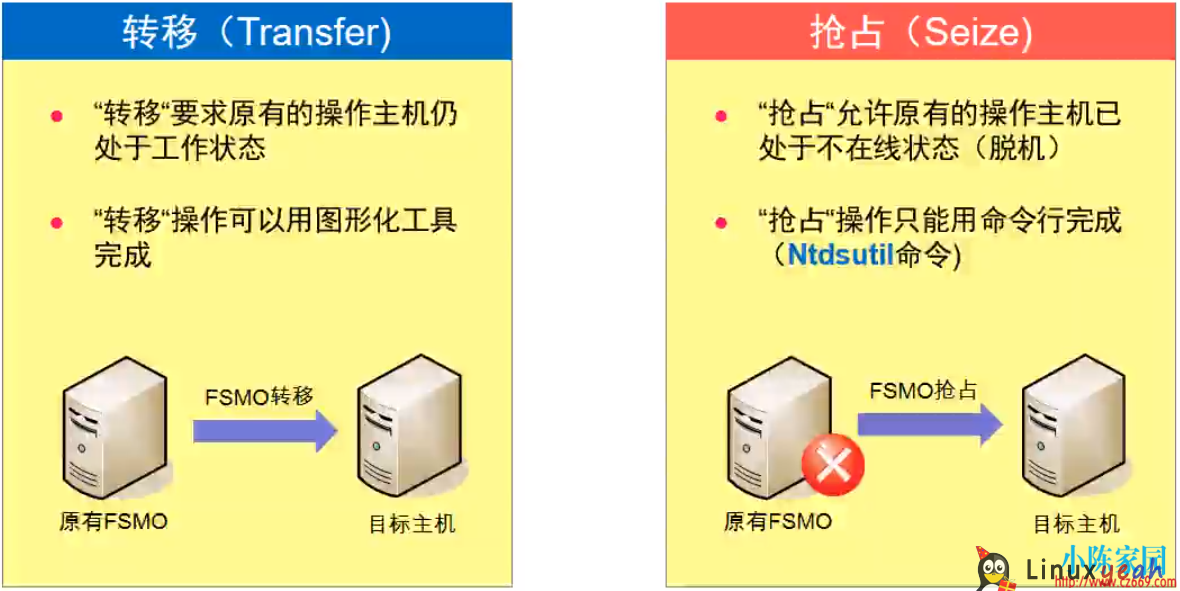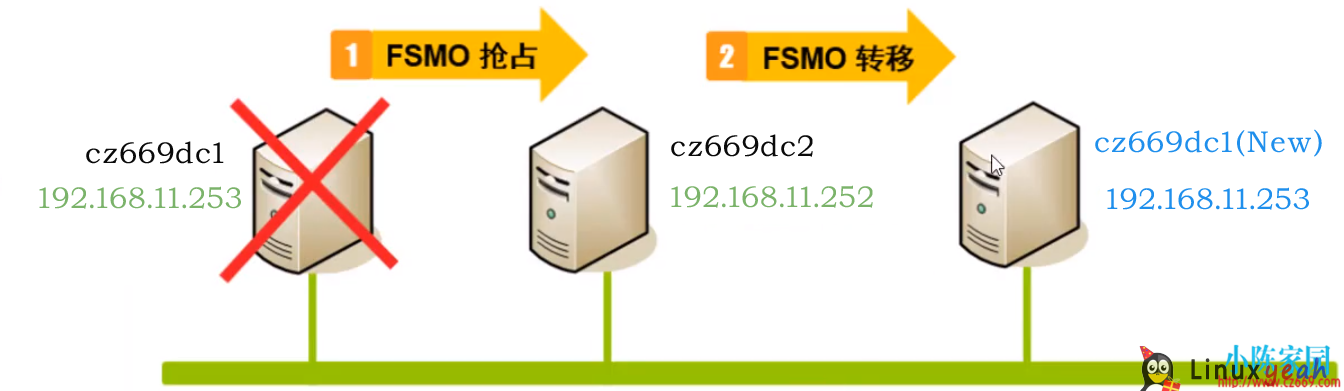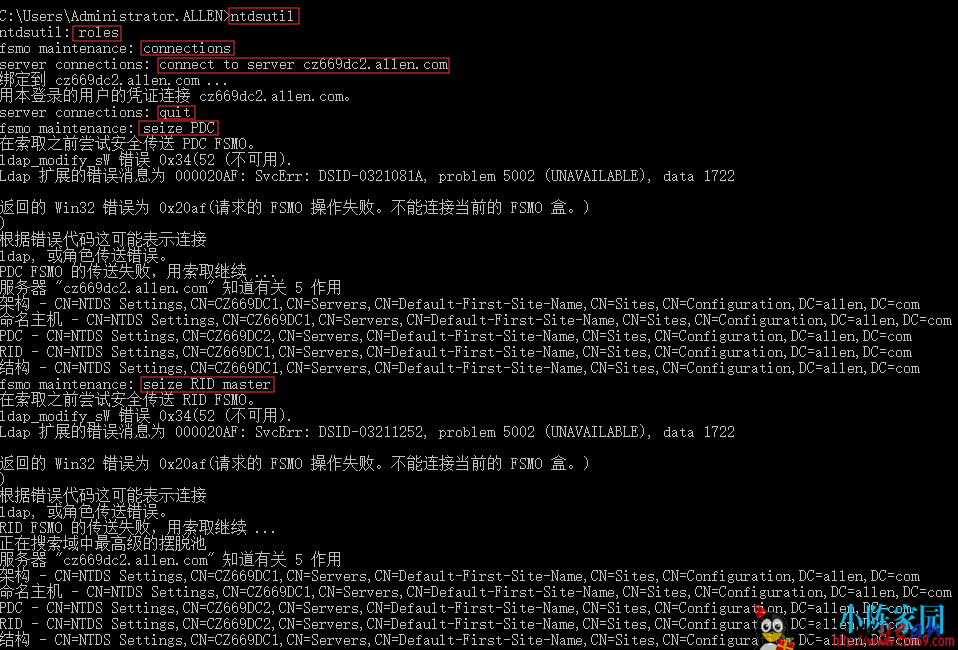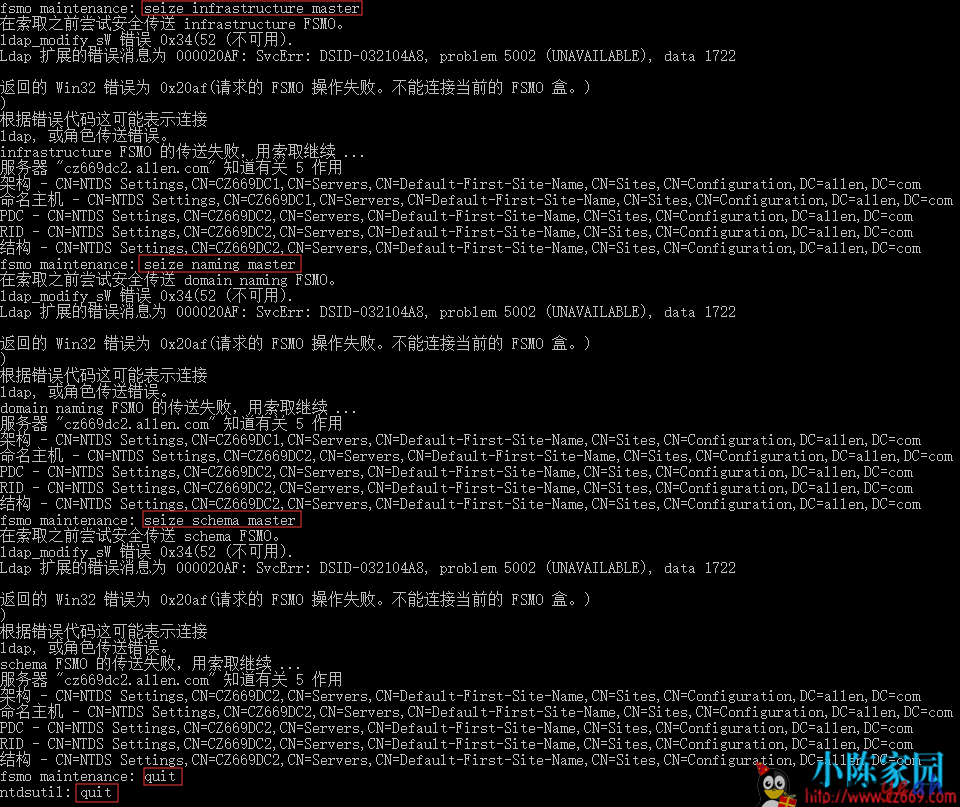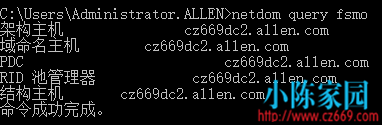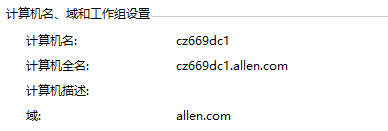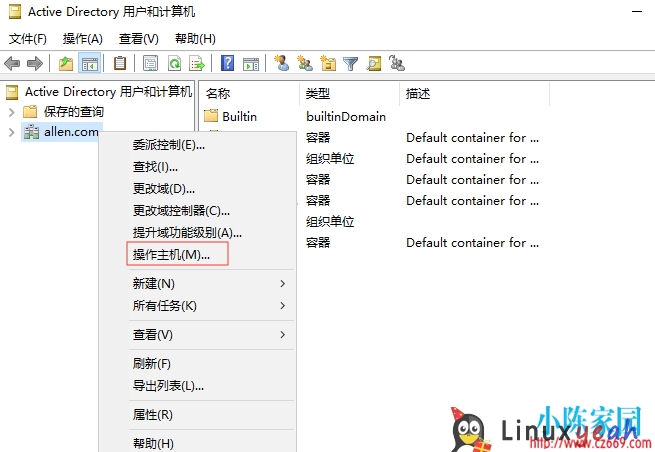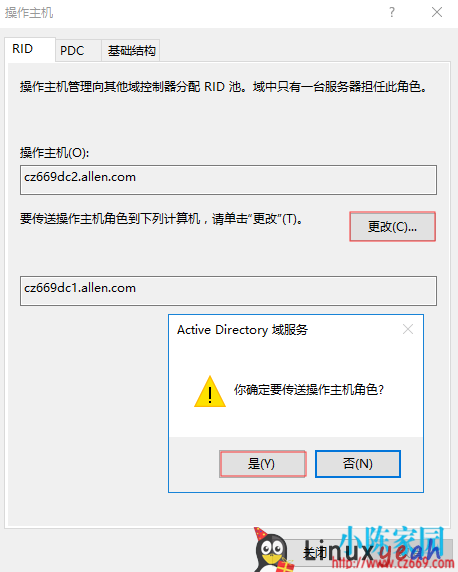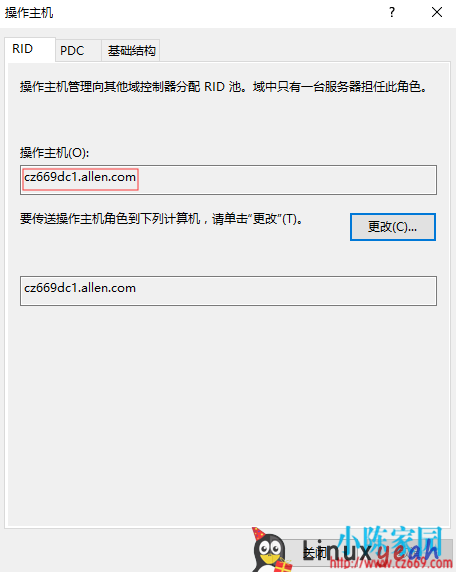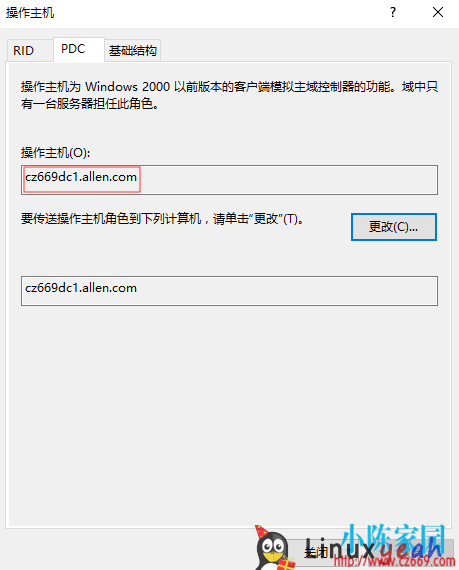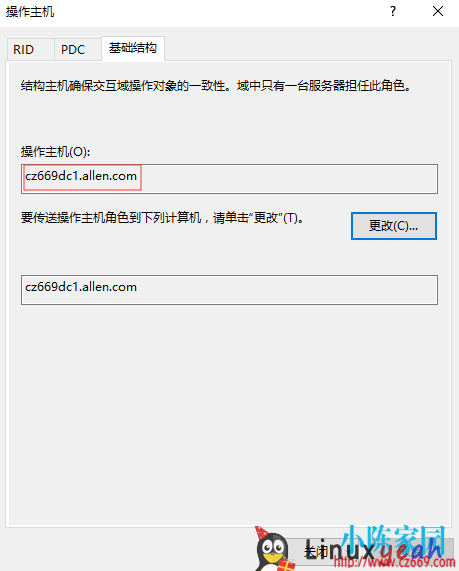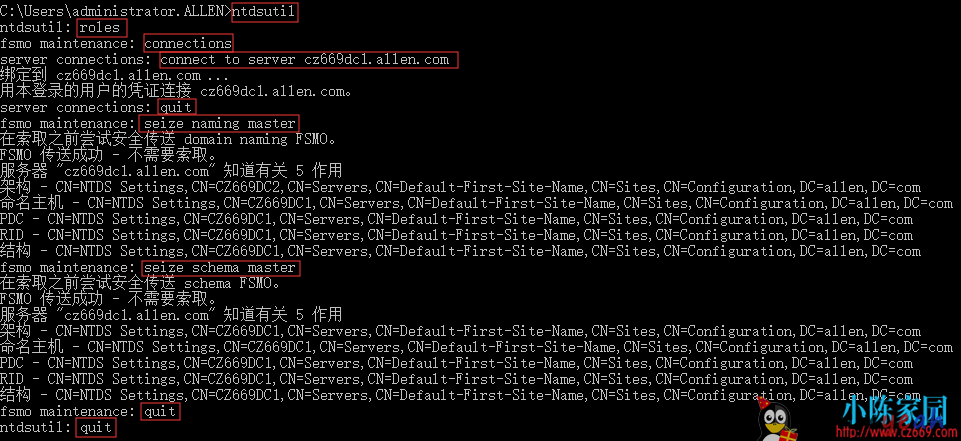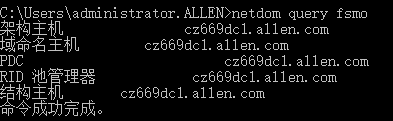操作主机概述
什么是操作主机(FSMO)
操作主机的角色
操作主机的作用(林级别)
操作主机的作用(域级别)
操作主机角色的查看(推荐命令行方式)
命令行方式:netdom query fsmo(查询所有的FSMO角色)
图形化方式:
操作主机的部署
操作主机的部署建议和故障处理
操作主机的转移和抢占
FSMO故障处理
一般在同一个域环境中,往往都会有主辅域控规划,平时工作的时候,两台域控可以实现分担负载等作用;当承载FSMO五个角色的生产主域控制器发生问题无法修复的情况下,只能通过辅DC去抢占主DC角色以保证用户验证等正常或及时恢复
cz669dc1.allen.com 192.168.11.253 主域控制器(硬件故障宕机,无法启动)
cz669dc2.allen.com 192.168.11.252 备用域控制器
抢占FSMO
登陆cz669dc2备用域控制器,查看FSMO角色目前是由cz669dc1来承担
cz669dc2辅域服务器进行抢占FSMO角色
FSMO五个角色抢占步骤:
运行CMD,输入ntdsutil,输入roles,输入connections,输入connect to server cz669dc2.allen.com,输入quit,输入seize PDC / seize RID master / seize infrastructure master / seize naming master / seize schema master,输入quit退出
验证抢占FSMO角色以后相关信息,运行命令「netdom query fsmo」查询当前FSMO角色位置相关信息,已经变更为「cz669dc2.allen.com」
转移FSMO – 让所有的角色重新恢复到cz669dc1上
登陆cz669dc2,打开「Active Directory 用户和计算机」,在「Domain Controllers」删除原cz669dc1计算机
安装一台全新Windows Server 2016服务器,计算机名和IP参数跟原主域控cz669dc1服务器一致,按照辅域控制器安装步骤进行安装
使用域管理员登陆cz669dc1服务器,打开「Active Directory 用户和计算机」,右击「allen.com」-「操作主机」
选择「RID」,点击「更改」,选择「是」,操作主机更改为「cz669dc1.allen.com」
依次点击「PDC」和「基础结构」,把操作主机更改为「cz669dc1.allen.com」
使用如下命令转移「域命名主机」和「架构主机」
验证转移FSMO角色以后相关信息,运行命令「netdom query fsmo」查询当前FSMO角色位置相关信息,已经又变更为「cz669dc1.allen.com」